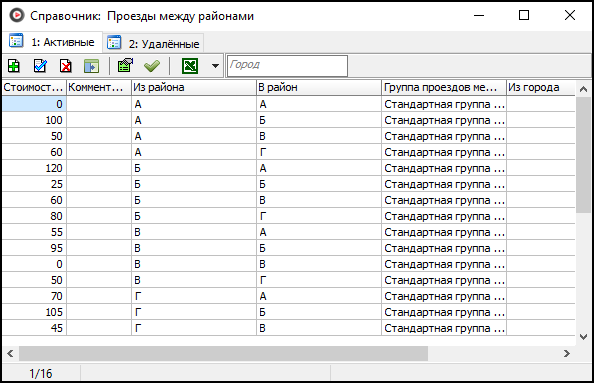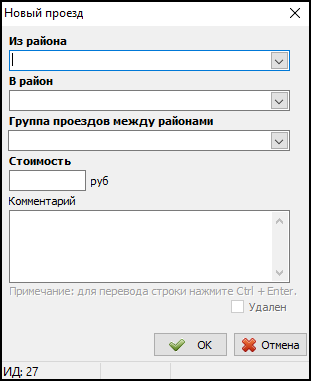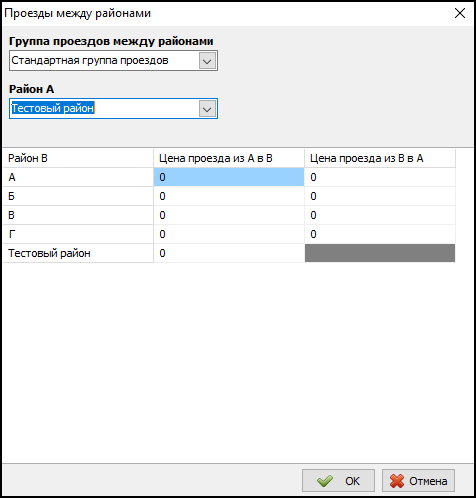Справочник «Проезды между районами» — различия между версиями
(→Добавление нового правила проезда между районами) |
|||
| (не показаны 3 промежуточные версии этого же участника) | |||
| Строка 11: | Строка 11: | ||
== Добавление нового правила проезда между районами == | == Добавление нового правила проезда между районами == | ||
| − | {{youtube|https:// | + | {{youtube|https://youtu.be/1cMEjs1_CuI|заголовок=Справочник «Проезды между районами» - добавление нового проезда}} |
| − | Чтобы добавить новое правило, | + | Чтобы добавить новое правило, нужно выполнить следующие действия: |
| − | + | # Нажать кнопку {{button|Добавить}} или клавишу {{field|Insert}}. | |
| − | # | + | # В выпадающем списке {{field|Из района}} выбрать район подачи. |
| − | # В выпадающем списке {{field|Из района}} | + | # Из выпадающего списка {{field|В район}} выбрать район назначения. |
| − | # Из выпадающего списка {{field|В район}} | + | # В поле {{field|Группа проездов между районами}} указать необходимую группу. |
| − | # В поле {{field|Группа проездов между районами}} | + | # В поле {{field|Стоимость}} указать цену проезда, которая будет прибавляться к сумме за заказ при расчете стоимости проезда в [[Карточка заказа|карточке заказа]]. |
| − | # В поле {{field|Стоимость}} | + | # В поле {{field|Комментарий}} можно указать комментарий для данного правила. |
| − | # В поле {{field|Комментарий}} | + | # Нажать кнопку {{button|OK}} для сохранения. |
| − | # | ||
[[Файл:Новый проезд между районами.png|center]] | [[Файл:Новый проезд между районами.png|center]] | ||
| − | Также | + | Также можно добавить сразу несколько правил. Для этого следует нажать кнопку {{button|Быстрое задание/редактирование проездов между районами}} [[Файл:Кнопка быстрое задание и редактирование проездов между районами.png]] и заполнить открывшуюся карточку. |
[[Файл:Добавление нескольких проездов между районами.png|center]] | [[Файл:Добавление нескольких проездов между районами.png|center]] | ||
| − | # В выпадающем списке {{field|Группа проездов между районами}} | + | # В выпадающем списке {{field|Группа проездов между районами}} нужно выбрать группу. |
| − | # В поле {{field|Район А}} | + | # В поле {{field|Район А}} указать район, для которого заполним таблицу ниже. |
| − | #В таблице необходимо указать: | + | # В таблице необходимо указать: |
| − | #*стоимость проезда из района, указанного в поле {{field|Район А}} в другие районы | + | #* стоимость проезда из района, указанного в поле {{field|Район А}} в другие районы. |
| − | #*стоимость проезда из других районов в указанный район. | + | #* стоимость проезда из других районов в указанный район. |
== Экспорт данных == | == Экспорт данных == | ||
Данные из этого справочника могут быть экспортированы в документ Microsoft Excel, в формат .csv или в буфер обмена. | Данные из этого справочника могут быть экспортированы в документ Microsoft Excel, в формат .csv или в буфер обмена. | ||
| − | Чтобы экспортировать данные, | + | Чтобы экспортировать данные, надо нажать кнопку {{button|Экспортировать данные в Excel}}. |
{{info|Обратите внимание, что экспорт данных в Microsoft Excel возможен только в том случае, если на Вашем рабочем месте установлен Microsoft Excel.}} | {{info|Обратите внимание, что экспорт данных в Microsoft Excel возможен только в том случае, если на Вашем рабочем месте установлен Microsoft Excel.}} | ||
| − | Если | + | Если необходимо произвести экспорт в формат .csv или в буфер обмена, надо нажать на черную стрелку [[Файл:Кнопка-стрелка.png]] справа от кнопки {{button|Экспортировать данные в Excel}} и выбрать нужный вариант экспорта. |
=== Импорт === | === Импорт === | ||
| − | Чтобы импортировать данные в этот справочник, | + | Чтобы импортировать данные в этот справочник, можно воспользоваться утилитой [[TMRefsImport]]. [[TMRefsImport#Перевод таблицы проездов между районами в нужный формат|Здесь]] можно ознакомиться с порядком импорта более подробно. |
Версия 14:50, 22 ноября 2023
Справочник «Проезды между районами» — справочник, в котором хранится стоимость проезда между районами.
Содержание
Зависимости
Этот справочник использует информацию из следующих справочников:
Добавление нового правила проезда между районами
https://youtu.be/1cMEjs1_CuI
Чтобы добавить новое правило, нужно выполнить следующие действия:
- Нажать кнопку Добавить или клавишу Insert.
- В выпадающем списке Из района выбрать район подачи.
- Из выпадающего списка В район выбрать район назначения.
- В поле Группа проездов между районами указать необходимую группу.
- В поле Стоимость указать цену проезда, которая будет прибавляться к сумме за заказ при расчете стоимости проезда в карточке заказа.
- В поле Комментарий можно указать комментарий для данного правила.
- Нажать кнопку OK для сохранения.
Также можно добавить сразу несколько правил. Для этого следует нажать кнопку Быстрое задание/редактирование проездов между районами ![]() и заполнить открывшуюся карточку.
и заполнить открывшуюся карточку.
- В выпадающем списке Группа проездов между районами нужно выбрать группу.
- В поле Район А указать район, для которого заполним таблицу ниже.
- В таблице необходимо указать:
- стоимость проезда из района, указанного в поле Район А в другие районы.
- стоимость проезда из других районов в указанный район.
Экспорт данных
Данные из этого справочника могут быть экспортированы в документ Microsoft Excel, в формат .csv или в буфер обмена. Чтобы экспортировать данные, надо нажать кнопку Экспортировать данные в Excel.
Если необходимо произвести экспорт в формат .csv или в буфер обмена, надо нажать на черную стрелку ![]() справа от кнопки Экспортировать данные в Excel и выбрать нужный вариант экспорта.
справа от кнопки Экспортировать данные в Excel и выбрать нужный вариант экспорта.
Импорт
Чтобы импортировать данные в этот справочник, можно воспользоваться утилитой TMRefsImport. Здесь можно ознакомиться с порядком импорта более подробно.